Bạn có chắc rằng bạn biết cách khóa chế độ xoay màn hình của iPhone, biết cuốn sách hướng dẫn của iPhone nằm chỗ nào, cách tua bài hát bằng tai nghe đi kèm? Nếu bạn có một câu trả lời "không" cho các câu hỏi trên, có lẽ bạn nên tham khảo bài viết này.
9. Tua bài bằng tai nghe

Tai nghe của iPhone cũng tua được bài.
10. Nháy đúp phím Home khi đang ở màn hình khóa

11. Tắt chuông khi đang có cuộc gọi
Bạn quên không tắt chuông khi đang trong lớp hoặc một cuộc họp quan trọng và điện thoại reo vang. Một tình huống rất thường gặp, nhưng hãy cứ bình tĩnh, bấm ngay vào nút tăng giảm volume hoặc nút nguồn, để tắt chuông, chỉ cần một lần bấm vào bất kỳ nút nào trong những nút trên, máy sẽ sang chế độ câm. Đem điện thoại ra ngoài để nghe và nhớ xin lỗi mọi người.
12. Từ chối cuộc gọi khi ở màn hình khóa
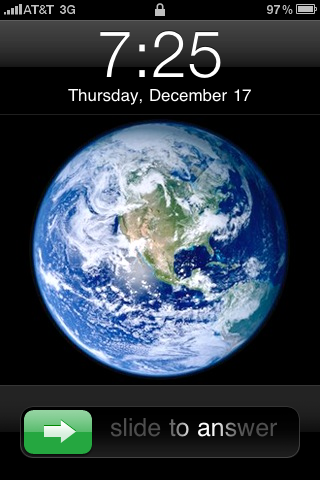
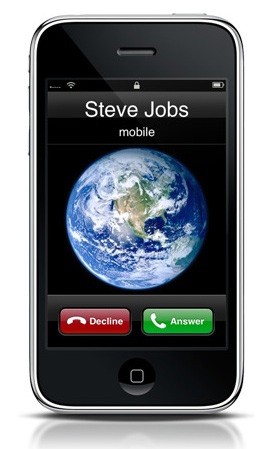
Khi ở màn hình khóa, iPhone chỉ hiện lên một lựa chọn duy nhất khi có cuộc gọi đến, đó là "Trượt ngang để trả lời". Để từ chối cuộc gọi, bạn hãy bấm đúp nút nguồn, cuộc gọi đến sẽ bị từ chối.
13. Cuộn hộp nội dung trên trang web
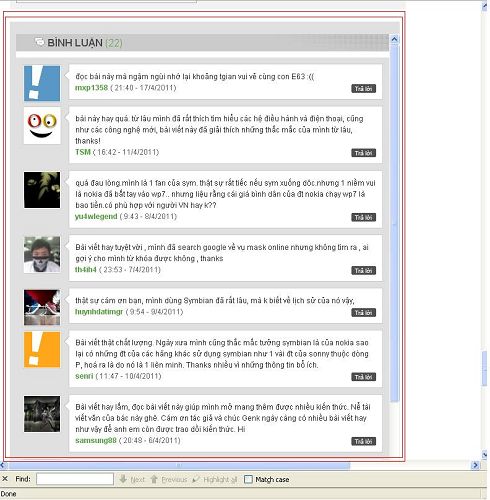
Đôi khi duyệt web, chúng ta gặp những nội dung được đặt trong một hộp có thanh cuộn như thế này. Trên Windows, chúng ta cuộn xuống dưới bằng cách bấm hoặc kéo thanh cuộn ở bên phải hộp chứa nội dung cần xem. Thế nhưng nếu dùng iPhone, hầu như sẽ không thể cuộn bằng cách bấm và kéo thanh cuộn được vì độ chính xác của màn hình cảm ứng điện dung rất thấp, không phù hợp cho việc thao tác với các đối tượng nhỏ như thanh cuộn.
Nhiều người đến đây bó tay khi chỉ đọc được các nội dung ở phần phía trên. Nhưng bạn hoàn toàn có thể cuộn tiếp xuống phía dưới bằng cách vuốt 2 ngón tay và hộp cuộn thay vì 1 như khi trượt trang bình thường. Nội dung trong hộp cuộn sẽ được trượt xuống dưới mà không ảnh hưởng đến khung hình xung quanh.
14. Về nhanh trang đầu
Nếu bạn có hàng chục trang ở màn hình home, và bạn đang ở trang thứ mười...mấy. Việc quay trở về bằng cách trượt từng màn hình một sẽ rất vất vả. Chỉ cần bấm nút Home 1 lần và bạn sẽ được trở về ngay trang đầu tiên.
15. Khóa chế độ xoay màn hình
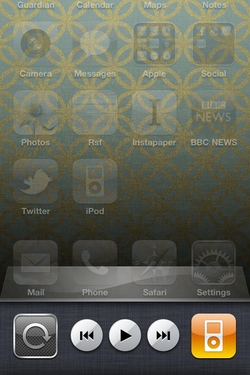
Bấm vào biểu tượng màu xám để khóa tính năng xoay màn hình. Đồng thời menu này cũng đi kèm điều khiển iPod.
16. Sách hướng dẫn của iPhone
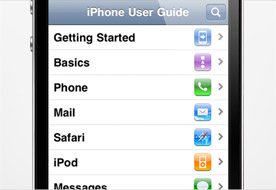
Nhiều người sử dụng than phiền là iPhone không bán kèm sách hướng dẫn sử dụng. Kỳ thực cuốn sách hướng dẫn đã được tích hợp sẵn trong Safari. Bạn vào Safari , vào mục Bookmark và tìm iPhone's User Guide trong đó. Trong này có hướng dẫn khá chi tiết về cách sử dụng cũng như những mẹo vặt hữu ích khác cho chú dế yêu của bạn.
Ghi chú: Nhiều tính năng trong bài viết có thể chỉ hiện hữu với một số phiên bản nhất định của iOS, nhất là các tính năng liên quan đến nút Home. Vì từ iOS 4 nút Home mới đảm nhiệm chức năng quản lý tác vụ đa nhiệm. Nếu phiên bản của bạn không thể làm được như trong bài viết, xin hãy comment ở cuối bài. Và đừng ngại chia sẻ cho GenK những mẹo vặt khác mà bạn tự khám phá được, chúng tôi luôn đón chào ý kiến đóng góp của bạn. Xin cám ơn !
Tham khảo: Tap Tap Tap
NỔI BẬT TRANG CHỦ

20 năm Google Maps, từ một "bản đồ" kỹ thuật số đến cuộc cách mạng dẫn đường của kỷ nguyên internet
Với mục đích là tạo nên một bản đồ trực tuyến để mọi người tìm đường dễ hơn, giờ đây Google Maps đã thay đổi hoàn toàn cách mọi người nhìn ngắm thế giới và làm việc hàng ngày.

Elon Musk công bố Grok 3: AI “thông minh nhất thế giới”, tuyên bố vượt mặt GPT-4o
